ٹچ اسکرین سے لیس، Leapfrog Leapster Explorer کو بچوں کو دلچسپ گیمز کھیل کر سیکھنے میں مدد کرنے کے لیے ڈیزائن کیا گیا ہے۔ یہ تمام گیمز بچوں کو پڑھانے، ریاضی کرنے، اور دوسری چیزیں سکھانے پر مرکوز ہیں جو بچوں کے لیے سیکھنے کے لیے ضروری ہیں۔ اسکرین ریزولوشن ایچ ڈی کوالٹی کے قریب ہے، اس لیے یہ ایک کھلونا کے لیے بہت اچھا ہے۔ لیپسٹر ایکسپلورر ایک اسٹائلس کے ساتھ بھی آتا ہے تاکہ بچے اسکرین پر لکھ سکیں۔

اس کے ساتھ ہی، یہ الیکٹرانک آلات وقتاً فوقتاً مسائل کا شکار ہوں گے۔ بحیثیت والدین، آپ کو ایسے حالات کا سامنا کرنا پڑا ہو گا جہاں آپ کے بچے کے لیپسٹر ایکسپلورر نے حسب منشا کام نہیں کیا۔ اس میں ایک غیر ذمہ دار اسکرین شامل ہوسکتی ہے، یا شاید گیمز کبھی کبھار بغیر کسی وجہ کے منجمد ہوجائیں گے۔
اس کی روشنی میں، ہم نے یہ گائیڈ آپ کو ان عام مسائل میں سے کچھ کے بارے میں بتانے کے لیے بنایا ہے جو Leapfrog Leapster Explorer کے ساتھ سامنے آسکتے ہیں۔
اسے آف کریں اور پھر دوبارہ آن کریں۔
غلط برتاؤ کرنے والے الیکٹرانک ڈیوائس کے تمام حلوں میں سب سے بنیادی یہ ہے کہ اسے بند کر دیا جائے اور پھر اسے دوبارہ آن کر دیا جائے۔ یہ کبھی کبھی مسئلہ کو ٹھیک کر دے گا کیونکہ سسٹم نئے سرے سے شروع ہوتا ہے۔ چاہے وہ اسکرین ہو یا کوئی اور چیز جو جواب نہیں دے رہی ہے، ڈیوائس کو آف کرنا اور پھر دوبارہ آن کرنا وہ پہلی چیز ہے جس کی آپ کو کوشش کرنی چاہیے۔

فیکٹری ری سیٹ کریں۔
تو، آپ نے اپنا لیپسٹر ایکسپلورر بند کر دیا ہے اور جب آپ اسے دوبارہ آن کرتے ہیں تو یہ اب بھی ٹھیک سے کام نہیں کر رہا ہے؟ یہ وقت کچھ زیادہ سخت کرنے کا ہے۔ آپ اپنے آلے پر فیکٹری ری سیٹ انجام دے سکتے ہیں تاکہ یہ واپس اسی طرح چلا جائے جیسے اس نے فیکٹری چھوڑا تھا۔ یہ بہت سے مسائل کو ٹھیک کر سکتا ہے لیکن قیمت پر۔ کسی بھی ڈیوائس پر فیکٹری ری سیٹ کرنے سے آپ کی تمام سیٹنگز اور ڈیٹا صاف ہو جائے گا، یعنی جو بھی پیش رفت ہوئی ہے وہ ضائع ہو جائے گی۔
اگر آپ اب بھی فیکٹری ری سیٹ کرنا چاہتے ہیں تو اس کا طریقہ یہاں ہے۔ یہ بہت آسان ہے، بس ان چند مراحل پر عمل کریں:
- اپنے لیپسٹر ایکسپلورر کو لیپ فراگ کنیکٹ میں پلگ کریں۔
- لیپسٹر ایکسپلورر کے تحت پروفائل منتخب کریں۔
- پر کلک کریں
- اب، تلاش کریں اور کلک کریں۔ دوبارہ ترتیب دیں۔
اگر آپ Leapfrog Connect استعمال نہیں کر رہے ہیں، تو آپ یہ پیرنٹ کے سیٹنگز مینو سے بھی کر سکتے ہیں۔ والدین کی ترتیبات کے مینو تک رسائی حاصل کرنے کے لیے، آپ کو درج ذیل کام کرنے کی ضرورت ہے:
مرحلہ نمبر 1
اپنا لیپسٹر ایکسپلورر بند کر دیں۔ اسے دوبارہ آن کرنے کے بعد، سائن ان مینو کے ظاہر ہونے کا انتظار کریں۔ سائن ان مینو میں رہتے ہوئے، دبائیں بائیں ڈی پیڈ بٹن اور اشارہبٹن عین اسی وقت پر. اس سے والدین کا مینو سامنے آئے گا۔
مرحلہ 2
یہاں سے، صرف تلاش کریں ترتیبات اختیار ایک بار جب آپ کلک کریں۔ ترتیبات، آپ کے پاس انتخاب کرنے کے لیے کچھ اختیارات ہوں گے۔ اس مینو پر تشریف لے جائیں اور نام کا آپشن تلاش کریں۔ دوبارہ ترتیب دیں۔. پر کلک کرنے کے بعد دوبارہ ترتیب دیں۔ اختیار، صرف اسکرین پر ظاہر ہونے والی ہدایات کو پڑھیں اور ان پر عمل کریں۔
والدین کی ترتیبات میں دیگر مفید چیزیں
والدین کی ترتیبات کا مینو آپ کے آلے کو دوبارہ ترتیب دینے کے اختیار کے علاوہ بہت کچھ پیش کرتا ہے۔ اس مینو سے، آپ پروفائلز کو بھی حذف کر سکتے ہیں، زبان یا وقت کو تبدیل کر سکتے ہیں، اور یہاں تک کہ اسکرین کیلیبریٹ بھی کر سکتے ہیں۔ جب بھی آپ کو ان میں سے کسی کو ترتیب دینے کی ضرورت ہو تو والدین کی ترتیبات کے مینو میں اسکرول کریں۔
اگر اسکرین اسٹائلس کا جواب نہیں دیتی ہے تو کیا کریں۔
اگر آپ کے لیپسٹر ایکسپلورر میں فیکٹری ری سیٹ کے بعد بھی اسکرین کے مسائل ہیں، تو آپ اسکرین کیلیبریٹ کرنے کی کوشش کر سکتے ہیں۔ یہ فیکٹری ری سیٹ سے زیادہ ملوث ہے، لیکن یہ کوئی خوفناک نہیں ہے۔ بس درج ذیل کریں:
مرحلہ نمبر 1
آپ کا لیپسٹر ایکسپلورر اسکرین پروٹیکٹر کے ساتھ بھیجتا ہے۔ اسکرین کیلیبریٹ کرنے کے لیے، آپ کو اس حفاظتی پرت کو ہٹانے کی ضرورت ہے۔ یہ ٹچ اسکرین کی ردعمل کو زیادہ سے زیادہ کرنے کے لیے ہے۔ اسکرین محافظ کو چھیلیں اور اگلے مرحلے پر جائیں۔
مرحلہ 2
لیپسٹر ایکسپلورر کو آف کریں۔ آپ صرف اس صورت میں اسکرین کیلیبریشن میں داخل ہو سکتے ہیں جب آپ آلہ کو آف کر کے شروع کریں۔
مرحلہ 3
سوالیہ نشان والے بٹن کو دبائے رکھیں (آلہ کے دائیں جانب بڑے A بٹن کے بالکل اوپر واقع ہے)، ڈیوائس کو آن کریں۔ سوالیہ نشان والے بٹن کو اس وقت تک پکڑے رکھیں جب تک کہ ڈیوائس آن نہ ہو اور آپ کو کیلیبریٹنگ اسکرین نظر نہ آئے۔
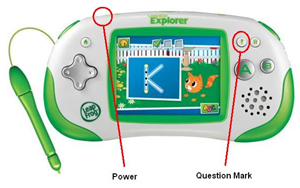
مرحلہ 4
کیلیبریٹنگ اسکرین پر، اسٹائلس کے ساتھ کراس ہیئر آئیکن کو ٹچ کریں۔ اس کے بعد، اسکرین کے بیچ میں ایک بڑا کراس ہیئر نمودار ہوگا۔ اسکرین کیلیبریشن شروع کرنے کے لیے اسے ٹچ کریں۔
مرحلہ 5
ہر ایک کراس ہیئر کو اسٹائلس کے ساتھ چھونے کے لیے آگے بڑھیں جیسے ہی وہ ظاہر ہوتے ہیں۔ کل پانچ ہونے چاہئیں۔ جب انشانکن مکمل ہو جائے تو، باہر نکلنے کے لیے بس B بٹن کو دبائیں۔
اسکرین کو اب مناسب طریقے سے جواب دینا چاہئے۔ اگر اب بھی ایسا نہیں ہوتا ہے تو، کسٹمر سروس سے رابطہ کرنے پر غور کریں۔ اگر آپ کا لیپسٹر ایکسپلورر اب بھی وارنٹی کے تحت ہے، تو آپ کے مسئلے کو کسی نہ کسی طریقے سے حل کیا جانا چاہیے۔
جگہ خالی کرنے کے لیے ایپس کو ہٹانا
ہو سکتا ہے کہ آپ کا آلہ غیر جوابی یا سست ہو کیونکہ آپ کے پاس بہت زیادہ ایپس ہیں۔ اگر آپ کا ایکسپلورر سست روی سے کام کر رہا ہے، اور آپ جانتے ہیں کہ بہت سی ایپس انسٹال ہیں، تو آپ جگہ خالی کرنے کے لیے ان میں سے کچھ کو حذف کر سکتے ہیں۔ ایسا کرنے کا طریقہ یہاں ہے:
- اپنے آلے کو لیپ فراگ کنیکٹ سے جوڑیں۔
- ایک بار جڑ جانے کے بعد، وہ پروفائل نام منتخب کریں جس تک آپ ہوم اسکرین پر رسائی حاصل کرنا چاہتے ہیں۔
- منتخب کیجئیے اس ایکسپلورر پر ٹیب
- انسٹال کردہ ایپس کی فہرست ظاہر ہوگی۔ جس ایپس کو آپ ہٹانا چاہتے ہیں ان کے ساتھ والے باکس کو صرف غیر نشان زد کریں۔
- کلک کریں۔ تبدیلیاں محفوظ کرو اور ان پلگ کرنے سے پہلے اپنے آلے کے مطابقت پذیر ہونے کا انتظار کریں۔
نتائج کو دریافت کرنا
Leapfrog Explorer بچوں کے لیے ایک ہی وقت میں کھیلنے اور سیکھنے کے لیے ایک حیرت انگیز ڈیوائس ہے۔ زیادہ تر الیکٹرانک آلات کی طرح، آپ کا ایکسپلورر کبھی کبھار کام کر سکتا ہے۔ ہمیں امید ہے کہ اس گائیڈ نے آپ کو ان میں سے کچھ مسائل کو حل کرنے میں مدد کی ہے، اور اگر آپ کو کچھ اور مدد کی ضرورت ہے، تو ہمیں تبصروں میں بتائیں!